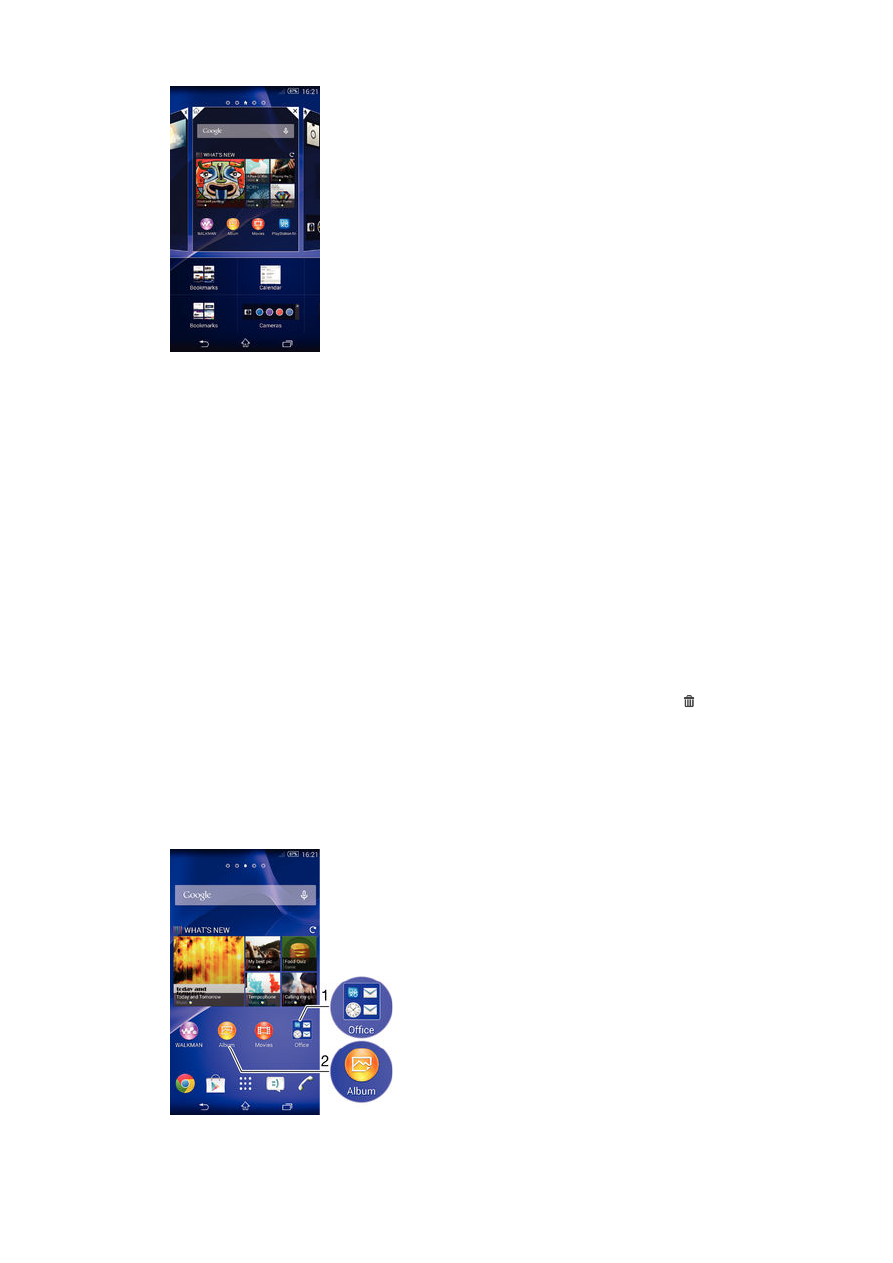
Potong kompas jeung polder
Pake potong kompas jeung polder pikeun ngatur aplikasi jeung nyieun Layar Utama
anjeun rapih.
17
Ieu pérsi Internét tina ieu publikasi. © Citak kanggo pamakéan pribados wungkul.
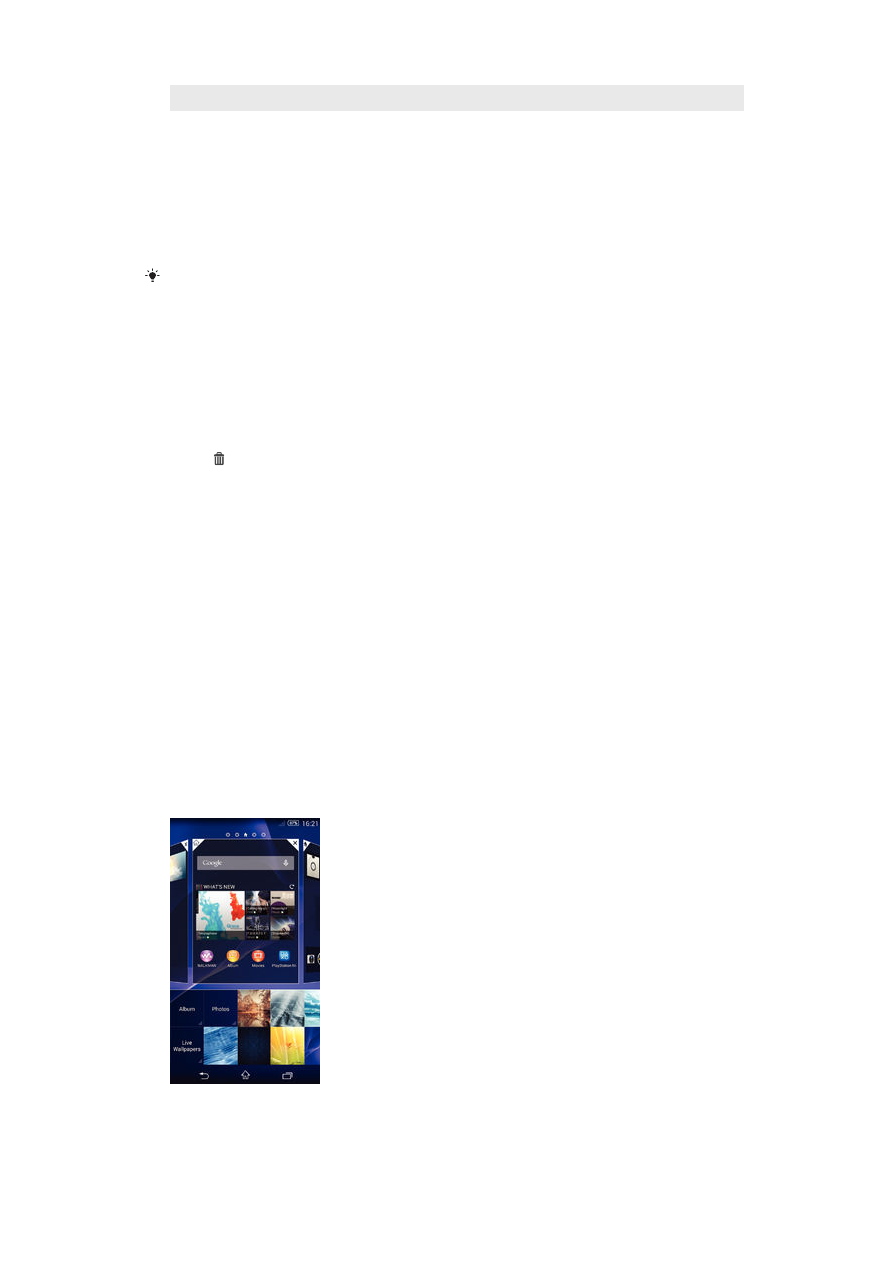
1
Ngakses polder nu aya aplikasi
2
Ngakses aplikasi nu make potong kompas
Nambahkeun potong kompas ka Layar Utama
1
Toel jeung tahan wewengkon nu kosong di Layar Utama nepi ka alat ngegeter tur
menu kustomisasi nembongan.
2
Dina menu kustomisasi, ketok
Aplikasi.
3
Gulung ka daptar aplikasi tur pilih hiji aplikasi. Aplikasi nu dipilih ditambahkeun ka
Layar Utama.
Di lengkah 3, alternatipna anjeun oge tiasa ngetok
Ptg kompas teras milih aplikasi tina daptar
nu aya. Upami anjeun make metodeu ieu pikeun nambahkeun potong kompas, sababara
aplikasi nu sadia ngidinan anjeun nambahkeun pungsionalitas nu tangtu ka potong kompas.
Pikeun mindahkeun hiji item dina layar Utama
•
Toel jeung tahan item nepi ka ngagedean tur alat ngageter, teras sered item eta
ka lokasi nu anyar.
Pikeun mupus hiji item tina layar Utama
•
Toel jeung tahan hiji item nepi ka ngagedean tur alat ngageter, teras sered item
eta ka .
Pikeun nyieun polder ka layar Utama
•
Toel jeung tahan ikon aplikasi atawa potong kompas nepi ka ngagedean tur alat
ngageter, teras sered tur teundeun ikon eta ka luhureun ikon aplikasi atawa
potong kompas nu sejen.
Pikeun nambah item ka polder dina layar Utama
•
Toel jeung tahan hiji item nepi ka ngagedean tur alat ngageter, teras sered item
eta ka polder.
Pikeun ngaganti nami polder dina layar Utama
1
Ketok polder pikeun mukakeunana.
2
Ketok bar judul polder pikeun mintonkeun widang
Ngaran polder.
3
Tulis nami polder nu anyar tur ketok
Rengse.